Agregar elementos a la barra de accesos directos
Existen diversas formas de agregar elementos a la barra de accesos directos:
- agregar el espacio de trabajo actual como acceso directo
- agregar un acceso directo a un proceso, incluido un proceso de clasificación de módulo cruzado
- agregar un acceso directo a una consulta
- agregar un acceso directo a una URL
- agregar un acceso directo a un cuadro de mando (consultar Crear nuevos cuadros de mando)
Es posible que a menudo edite consultas o abra procesos a los que quiera regresar fácilmente. En Web Access, cada vez que encuentre una página, podrá agregarla a la barra de accesos directos.
Agregar un acceso directo a la página del espacio de trabajo actual:
- Abra y edite una consulta o un proceso.
- Abra el grupo de accesos directos que requiera, haga clic con el botón derecho en la barra de accesos directos y seleccione Agregar esta página a la barra de accesos directos desde el menú.
Aparece el cuadro de diálogo Nuevo acceso directo.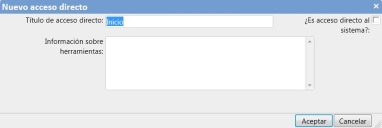
- Si desea que el acceso directo esté disponible para todos los usuarios y tiene los privilegios necesarios, seleccione la casilla ¿Como acceso directo al sistema?. Si el acceso directo es personal, deje la casilla en blanco.
- Escriba el título del acceso directo que desee que aparezca en la barra y la información sobre herramientas que desee que aparezca cuando se mantiene pulsado el botón del ratón sobre el acceso directo y haga clic en Aceptar.
El acceso directo se agrega al final de la sección apropiada de la barra. Los accesos directos del sistema se encuentran encima de los personales.
Se puede actualizar un acceso directo para vincularlo con la página actual haciendo clic con el botón derecho en él y a continuación, en Reemplazar este acceso directo por la página actual. El nuevo vínculo sobrescribe el acceso directo actual.
Crear un acceso directo a un proceso:
- Haga clic con el botón derecho sobre la barra de accesos directos y seleccione Agregar acceso directo a objeto o proceso en el menú.
Aparece el cuadro de diálogo Crear proceso.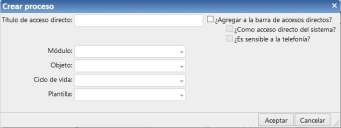
- Escriba el Título de acceso directo que desee que aparezca en la barra de accesos directos.
- Marque la casilla de selección ¿Agregar a la barra de accesos directos?
No marque la casilla de verificación ¿Agregar a la barra de accesos directos? si desea registrar una nueva instancia de un proceso sin agregar un acceso directo para ella.
Al seleccionar la casilla de verificación ¿Añadir a la barra de accesos directos? se habilita la casilla ¿Como acceso directo del sistema? para convertirla en acceso directo del sistema.
- Si desea poder crear una instancia de este proceso desde la integración de telefonía de Web Desk, seleccione la casilla ¿Es sensible a la telefonía?.
Para obtener más información sobre la integración de telefonía, consulte Integración de telefonía.
- Rellene los campos restantes como se indica a continuación, y después haga clic en Aceptar.
Módulo: el módulo de base de datos, por ejemplo, Gestión de incidencias.
Objeto: el objeto de negocio, por ejemplo Incidencia.
Ciclo de vida: el proceso específico, por ejemplo Incidencia completa.
Plantilla: la plantilla del proceso, si es necesaria; por ejemplo Cambiar tóner.
Para obtener información sobre cómo crear procesos de clasificación de módulo cruzado, consulte Crear un proceso de clasificación de módulo cruzado.